¿Cómo descargar y usar MSI Afterburner?

Esta publicación le mostrará cómo descargar y usar MSI Afterburner . Es un software de tarjeta gráfica de primera categoría de Micro-Star International que ayuda a los usuarios a mejorar el rendimiento de la tarjeta gráfica. Esta utilidad es compatible con una amplia gama de Tarjetas Gráficas de diferentes fabricantes y se puede utilizar en dispositivos distintos a los fabricados por MSI. Siga leyendo esta publicación para obtener más información sobre MSI Afterburner y cómo descargarlo y usarlo.
¿Qué características ofrece MSI Afterburner?
Las características avanzadas que ofrece MSI Afterburner son:
- Overclocking: Afterburner puede aumentar la velocidad de reloj y el rendimiento de su tarjeta gráfica, mejorando el rendimiento de los juegos. Ofrece diferentes opciones para ajustar la GPU y las velocidades de reloj de la memoria.
- Monitoreo de hardware: los usuarios pueden monitorear diferentes parámetros como la temperatura de la GPU, la velocidad del reloj, el voltaje del núcleo, etc., utilizando MSI Afterburner.
- Control de voltaje: MSI Afterburner permite ajustar el voltaje de su GPU, lo que ayuda a lograr mayores velocidades de reloj y rendimiento. Sin embargo, hacerlo también puede aumentar la temperatura de su GPU o dañarla si no se maneja adecuadamente.
- Fan Speed Control: Te permite regular la velocidad del ventilador de tu GPU, lo que ayuda a mantener su temperatura bajo control. Además, permite configurar una curva de ventilador personalizada que aumenta o disminuye automáticamente la velocidad del ventilador.
- Benchmarking: La utilidad permite medir el rendimiento gráfico en tiempo real durante una sesión de juego, también conocido como benchmarking. En pocas palabras, una prueba de Benchmark ayuda a comparar la velocidad, el rendimiento y la eficiencia del conjunto de chips GPU.
¿Cómo descargar y usar MSI Afterburner?
Para descargar y usar MSI Afterburner en su dispositivo Windows 11/10, deberá seguir estos pasos:
Paso 1: Descargue e instale MSI Afterburner
En primer lugar, debe descargar la utilidad MSI Afterburner en su dispositivo desde msi.com . Una vez que haya descargado la aplicación, instálela y luego ábrala.
Paso 2: familiarícese con la interfaz de usuario y las características de las aplicaciones
Una vez que haya iniciado la aplicación, familiarícese con su interfaz de usuario y funciones. Hemos explicado todas las opciones disponibles al abrir la aplicación.

- GPU: Esto muestra la velocidad de reloj actual de la GPU de su dispositivo.
- MEM: Muestra la velocidad actual del reloj de la memoria.
- VOLT: Indica cuánto voltaje está consumiendo la GPU.
- TEMP: Muestra la temperatura de la GPU.
- VOLTAJE DEL NÚCLEO (mV): Permite ajustar el voltaje que está utilizando la GPU.
- CORE CLOCK (MHz): Permite ajustar la velocidad del reloj de tu GPU.
- RELOJ DE LA MEMORIA (MHz): Permite ajustar la velocidad del reloj de la memoria.
- LÍMITE DE POTENCIA (%): Permite ajustar la cantidad máxima de energía que se entregará a la tarjeta gráfica.
- LÍMITE DE TEMPERATURA (°C): permite ajustar la temperatura máxima que puede alcanzar la tarjeta gráfica antes de que el sistema reduzca el rendimiento para evitar daños.
- VELOCIDAD DEL VENTILADOR (%): Permite ajustar la velocidad del ventilador de su dispositivo.
Paso 3: cree un perfil personalizado con la configuración óptima para su GPU
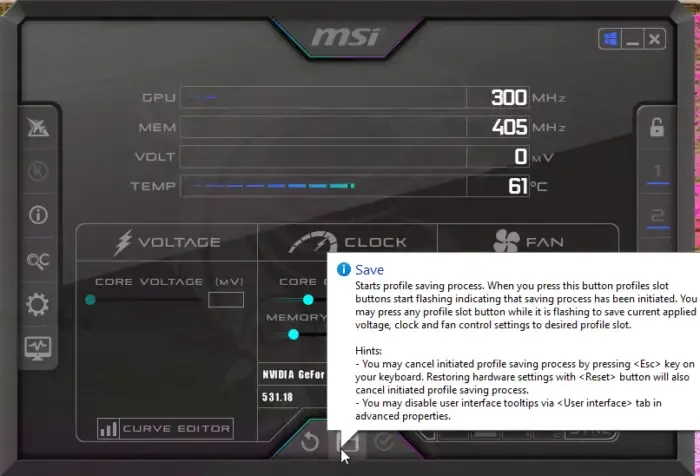
Una vez que haya configurado todas las opciones mencionadas anteriormente según sus requisitos. Haga clic en el icono Guardar en la parte inferior para crear un perfil personalizado. Puede crear hasta cinco perfiles personalizados en la aplicación.
Esperamos que esta publicación haya sido útil.
¿Puedo usar MSI Afterburner con cualquier PC?
MSI Afterburner es una herramienta gratuita que está disponible de forma gratuita y admite tarjetas gráficas de todas las marcas. La aplicación ofrece a los usuarios un control completo y permite el seguimiento en tiempo real del hardware de su dispositivo. También permite controlar el voltaje, la velocidad del ventilador y comparar su dispositivo.
¿MSI Afterburner aumenta los FPS?
No, Afterburner no puede aumentar los FPS de su dispositivo directamente. Sin embargo, puede hacerlo haciendo overclocking en la GPU de su dispositivo. El overclocking de una GPU aumenta su velocidad de reloj y rendimiento, lo que puede aumentar el FPS en algunas situaciones.



Deja una respuesta